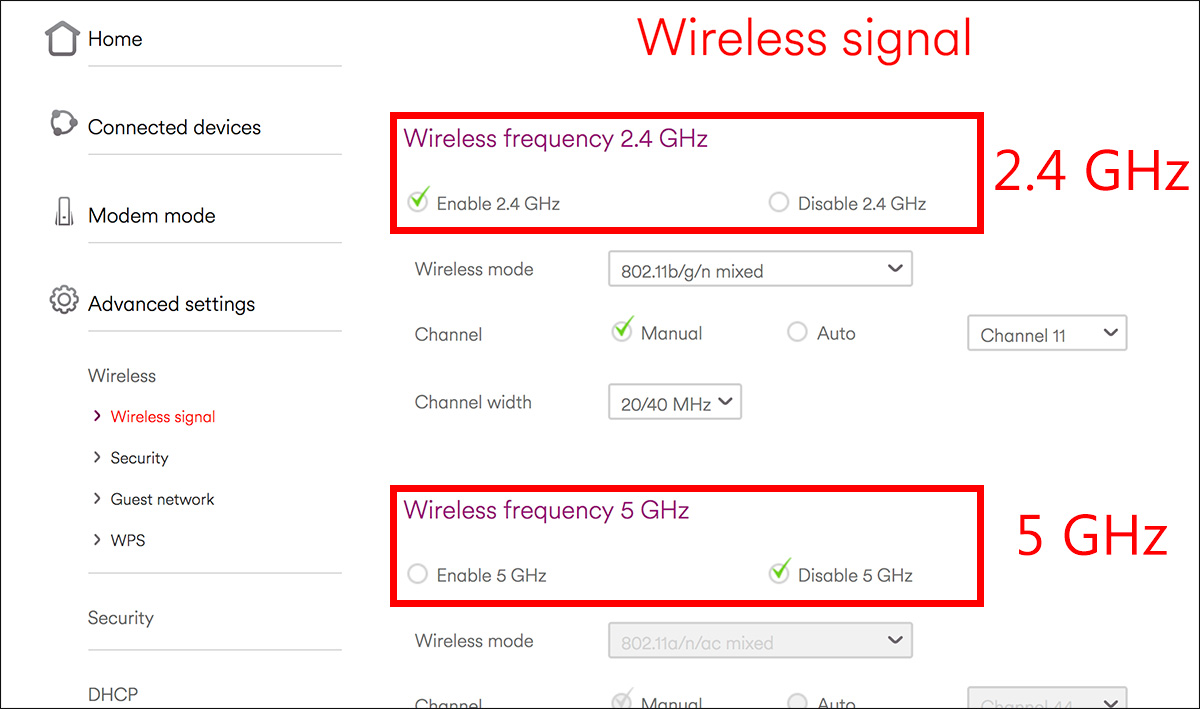सामग्री सारणी
तुम्ही इथरनेट केबलच्या साहाय्याने मोडेममध्ये प्लग करताना तुमचा नवीन वायरलेस IP कॅमेरा वाय-फाय नेटवर्कशी जोडण्यासाठी धडपडत आहात का? तुमचा IP कॅमेरा नेटवर्कशी स्थिर कनेक्शन ठेवत नाही का?
तुम्ही वरील प्रश्नांना होय म्हटले तर तुम्ही एकटे नाही आहात! अनेक आयपी कॅमेरा वापरकर्त्यांनी त्यांच्या आयपी कॅमेऱ्याच्या वायफायशी कनेक्ट होण्यात अयशस्वी झाल्याच्या समान समस्यांचा सामना केला आहे.
सुदैवाने, आयपी कॅमेर्यांसह ही समस्या सोडवण्याचे अनेक मार्ग आहेत!
हे पोस्ट याबद्दल बोलेल. आयपी कॅमेरे आणि ते वायफायशी का कनेक्ट होऊ शकत नाहीत याबद्दल तुम्हाला माहिती असणे आवश्यक आहे. शिवाय, आम्ही तुम्हाला काही मिनिटांत या समस्येचे निराकरण करण्याच्या मार्गांची सूची देखील देऊ.
हे देखील पहा: WiFi चा IP पत्ता कसा शोधायचातुम्हाला अधिक जाणून घेण्यास उत्सुक असल्यास, कृपया ही पोस्ट शेवटपर्यंत वाचा!
माझा वायरलेस आयपी कॅमेरा वायफायशी का कनेक्ट होऊ शकत नाही?
तुमचा WiFi सुरक्षा कॅमेरा WiFi किंवा इंटरनेटशी कनेक्ट होऊ शकत नाही याची विविध कारणे आहेत. तुमच्यासाठी हे सोपे करण्यासाठी, आम्ही तुम्हाला खालील यादी प्रदान केली आहे जी तुमचा IP कॅमेरा वाय-फायशी का कनेक्ट होत नाही हे संबोधित करते.
राउटरचे वायफाय सिग्नल पुरेसे मजबूत नाही.
कमकुवत वायफाय सिग्नलमुळे तुमचा कॅमेरा एका मिनिटासाठी कनेक्ट होऊ शकतो, नंतर तो डिस्कनेक्ट होतो आणि असे बरेच काही होऊ शकते.
कधीकधी तुमचा वायरलेस IP कॅमेरा वायफायशी कनेक्ट होऊ शकत नाही याचे सर्वात मोठे कारण आहे. ते राउटर किंवा तुमच्यापासून खूप दूर आहेप्रवेश बिंदू, परिणामी कॅमेरे कोणतेही सिग्नल शोधत नाहीत.
हे अंतर वायफाय नेटवर्क सिग्नल कमकुवत करते, जे ऑब्जेक्ट्सच्या हस्तक्षेपामुळे आणखी बिघडते. त्यामुळे व्हिडिओ पाहताना किंवा गेम खेळताना देखील तुम्हाला मागे पडण्याचा अनुभव येऊ शकतो.
वायरलेस आयपी कॅमेरामध्ये पुरेशी शक्ती नाही
हे तुमच्यासाठी आश्चर्यचकित होऊ शकते, परंतु वायफाय आयपी कॅमेर्यांना तुमच्या नियमित आयपी कॅमेर्यांपेक्षा जास्त पॉवर लागते. त्यामुळे, जर तुम्ही वायरलेस आयपी कॅमेरा वापरत असाल, तर इंटरनेटशी कनेक्ट न होण्यामागचा खरा अपराधी हा आहे की तुमच्या कॅमेऱ्यात काम करण्यासाठी पुरेशी शक्ती नाही.
वायरलेस आयपी कॅमेऱ्याचे अँटेना कदाचित सैल असतील
बरेच जण त्यांचा वायरलेस सुरक्षा कॅमेरा वायरलेस नेटवर्कशी कनेक्ट करण्यात अयशस्वी होण्याचे हे आणखी एक कारण आहे. तथापि, बरेच वापरकर्ते सहसा या समस्येकडे दुर्लक्ष करतात, जरी ते खूपच मानक असले तरीही. काहीवेळा सेटअप प्रक्रियेदरम्यान, तुमच्या वायरलेस IP कॅमेऱ्याचा अँटेना सैल होऊ शकतो.
हे देखील पहा: मॅक वायफाय वरून डिस्कनेक्ट होत आहे: काय करावे?याव्यतिरिक्त, ते घट्ट आहेत आणि तुमच्या वायफाय राउटरकडे निर्देश करत आहेत याची खात्री करणे आवश्यक आहे.
चुकीच्या वायफायमध्ये प्रवेश करणे नेटवर्क पासवर्ड
तुमचा IP कॅमेरा कनेक्शन तयार करण्यात अयशस्वी होण्याचे सर्वात सामान्य कारण म्हणजे तुम्ही चुकीचा पासवर्ड टाकत आहात. दुर्दैवाने, ही एक सामान्य चूक आहे जी अनेकजण त्यांचा IP कॅमेरा सेट करताना करतात.
वायरलेस आयपी कॅमेरावर चुकीचा IP पत्ता सेट करा
कधीकधी IP पत्तातुमचा राउटर आयपी कॅमेर्याशी कनेक्शन का तयार करत नाही याचे कारण.
वायरलेस नेटवर्कवर सुरक्षा कॅमेरा प्रणाली सेट करण्याचे अनेक मार्ग आहेत. अनेकजण त्यांच्या वाय-फाय सिग्नलवर IP कॅमेरा सेट करण्यासाठी त्यांचा IP पत्ता वापरतात. तथापि, काहीवेळा ते त्यांच्या कॅमेर्यावरील चुकीच्या IP पत्त्यामुळे कनेक्शन करण्यात अयशस्वी होतात.
तुमच्या वायफाय राउटरची फायरवॉल कदाचित त्यांना कनेक्ट करण्यासाठी ब्लॉक करत असेल
अनेक राउटर अंगभूत असतात. सुरक्षा वैशिष्ट्ये किंवा फायरवॉल कोणत्याही हल्ल्यापासून तुमचे डिव्हाइस आणि नेटवर्क संरक्षित करण्यासाठी. असे करण्यासाठी, बर्याच वेळा, फायरवॉल अज्ञात ऑब्जेक्टमध्ये प्रवेश करण्याची परवानगी देत नाही, ज्यामुळे तुमचा IP कॅमेरा वायफायशी कनेक्ट होत नाही.
IP कॅमेरा इंटरनेटशी कसा कनेक्ट करायचा
या आधुनिक काळात जिथे आम्ही ऑनलाइन वर्ग किंवा मीटिंगसाठी आमचे आयपी कॅमेरे वापरतो, शक्य तितक्या लवकर या समस्येचे निराकरण करणे अत्यावश्यक आहे.
तुमचा वायरलेस आयपी कॅमेरा इंटरनेटशी कसा कनेक्ट करायचा याची तुम्हाला खात्री नसल्यास, या कनेक्टिव्हिटी समस्येचे निराकरण करण्यासाठी खालील उपायांचे अनुसरण करा.
वायरलेस IP कॅमेरा पुरेशी पॉवर असल्याची खात्री करा
जेव्हाही तुम्हाला कनेक्टिव्हिटीची समस्या येत असेल, तेव्हा नेहमी वायरलेस कॅमेरा पुरेशी पॉवर मिळत असल्याची खात्री करा. प्रथम, सर्वकाही सामान्यतः कार्य करत आहे की नाही हे पाहण्यासाठी वीज पुरवठा पाहण्याचा प्रयत्न करा. तसेच, तुमच्याकडे कोणत्याही सैल किंवा विस्कळीत केबल्स आहेत की नाही ते तपासा.
तसेच, जर तुम्ही बॅटरीवर चालणारे वायफाय आयपी कॅमेरे वापरत असाल, तर याची खात्री करा की बॅटरीशेवटी शुल्क आकारले जाते. तसे नसल्यास, बॅटरी बदलण्याचा प्रयत्न करा आणि IP कॅमेरा पुन्हा कनेक्ट करण्याचा प्रयत्न करा!
सुदैवाने, वायरलेस IP कॅमेऱ्यांच्या नवीन आवृत्त्यांमध्ये LED दिवे आहेत जे वाचनीयतेमध्ये मदत करतात. त्यामुळे, पॉवर लाइट्स एक आहेत याची खात्री करा.
वायफाय पासवर्ड बरोबर असल्याची खात्री करा
अनेक लोक चुकीचा वायफाय पासवर्ड टाइप करतात आणि नंतर विचार करतात की आयपी कॅमेरा कनेक्ट का नाही. त्यांचे वायरलेस नेटवर्क. म्हणून, तुम्ही योग्य पासवर्ड वापरत आहात याची खात्री करा.
अतिरिक्त जागा न जोडता नेहमी हळू टाईप करण्याचा प्रयत्न करा. कृपया लक्षात ठेवा की WiFi पासवर्ड केस-सेन्सेटिव्ह आहे. तथापि, तुम्ही तुमचा पासवर्ड विसरल्यास, वायरलेस राउटरच्या सेटिंग्जमध्ये प्रवेश करा आणि तुम्ही ते तेथे सहज शोधू शकता.
तुमचा आयपी कॅमेरा अँटेना समायोजित करा
तुमच्याकडे वायरलेस सुरक्षा कॅमेरा असो किंवा इतर प्रकारचा. , सुरक्षा कॅमेर्यावरील अँटेना सैल आहेत की नाही ते नेहमी तपासा.
याशिवाय, कृपया त्यांना तुमचा वायरलेस राउटर जेथे ठेवला आहे त्या दिशेने निर्देशित करा.
सामान्यतः, जेव्हा तुम्हाला कॅमेरा मिळतो तेव्हा त्याचे अँटेना स्थापित केलेले नाहीत. अशा प्रकारे, जेव्हा तुम्ही तुमचा वायरलेस कॅमेरा सेट कराल, तेव्हा कृपया त्याचे अँटेना घट्ट असल्याची खात्री करा.
तुमच्या वायरलेस राउटरमध्ये SSID (वायरलेस नेटवर्क) शोधा
SSID हे फक्त वेगळे नाव आहे तुमच्या वायरलेस नेटवर्कसाठी. त्यामुळे जेव्हाही तुम्ही SSID शोधता, तेव्हा तुम्ही ते तुमच्या IP वर सहज शोधू शकालकॅमेरा.
तथापि, काही आयपी कॅमेऱ्यांमध्ये, तुम्हाला SSID व्यक्तिचलितपणे एंटर करावे लागेल. तुमच्या बाबतीत असे असल्यास, कृपया तुम्ही योग्य वायरलेस नेटवर्क निवडल्याचे सुनिश्चित करा. एवढेच नाही तर तुम्ही त्याचे नाव बरोबर टाइप करत आहात याची देखील खात्री करा.
तुमचे वाय-फाय नेटवर्क मजबूत असल्याची खात्री करा
आधी सांगितल्याप्रमाणे, जर तुम्हाला कमकुवत वाय-फाय सिग्नलचा त्रास असेल तर , तुम्ही तुमचा वायरलेस सुरक्षा कॅमेरा इंटरनेटशी कनेक्ट करणार नाही.
या समस्येचे निराकरण करण्यासाठी, तुमचा वायरलेस IP कॅमेरा आणि राउटरमधील अंतर फारसे लांब नाही आणि तुमचे WiFi सिग्नल ते सहजपणे कव्हर करू शकेल याची खात्री करा.
तुम्हाला अचूक माहिती मिळवायची असल्यास, तुम्हाला निर्मात्याचे चष्मा पहावे लागतील. तसेच, कृपया लक्षात ठेवा की कमाल मर्यादा, भिंती आणि विविध प्रकारचे हस्तक्षेप तुमच्या राउटरची वायफाय ताकद कमकुवत करू शकतात.
याशिवाय, तुम्ही थेट आयपी कॅमेरा लॉग इन करू शकता आणि त्यात किती बार वायफाय ताकद आहेत ते तपासू शकता. .
जर तो फक्त एक किंवा दोन बार दाखवत असेल, तर याचा अर्थ तुमचा कॅमेरा राउटर किंवा ऍक्सेस पॉईंटपासून खूप दूर आहे. अशा स्थितीत, तुम्हाला तुमच्या IP कॅमेराचे स्थान राउटरच्या जवळ आणून बदलण्याची आवश्यकता आहे.
याव्यतिरिक्त, तुम्ही WiFi सिग्नल आणखी वाढवण्यासाठी तुमच्या राउटरसाठी WiFi विस्तारक किंवा बूस्टर खरेदी करू शकता.
हस्तक्षेप टाळण्यासाठी राउटरचा फ्रिक्वेन्सी बँड बदला
तुमच्या राउटरशी एकापेक्षा जास्त डिव्हाइस कनेक्ट केलेले असल्यास, यामुळे तुमचे संपूर्ण वायफाय होऊ शकतेसिग्नल नेटवर्क धीमे आणि गर्दीचे होत आहे.
तुमच्या राउटरच्या बाबतीत असे असल्यास, नेटवर्कवर अनेक उपकरणे ठेवण्यासाठी ते संघर्ष करेल. उदाहरणार्थ, वायरलेस IP कॅमेरा यादृच्छिकपणे कनेक्ट किंवा डिस्कनेक्ट होऊ शकतो.
हे 2.4 GHz वारंवारता बँड असलेल्या राउटरमध्ये वारंवार घडते. याचे कारण असे की ते लहान घरात एकटे राहणारे लोक जास्त वापरतात. तथापि, 2.4GHz वारंवारता त्वरीत गर्दी होते हे मान्य करण्यात शंका नाही. याचे कारण असे की घरातील इतर राउटर ते वापरतात, जसे की टॅब्लेट, फोन किंवा लॅपटॉप. त्यामुळे, या सर्व उपकरणांचा परिणाम सिग्नलमध्ये व्यत्यय आणू शकतो.
म्हणूनच आम्ही तुम्हाला ड्युअल-बँड वायफाय कॅमेरे वापरण्याची शिफारस करतो. असे कॅमेरे 2.4 आणि 5 GHz या दोन्ही फ्रिक्वेन्सी बँडवर काम करतात. त्यामुळे, तुमच्या कॅमेर्याला 2.4 GHz बँडशी कनेक्ट होण्यात अडचण येत असल्यास, तुम्हाला फक्त तुमच्या कॅमेर्याच्या सेटिंग्जवर जाणे आणि त्याचा बँड बदलणे आवश्यक आहे. यामुळे तुमचा हस्तक्षेप आणि गर्दीचा सामना करण्याची शक्यता कमी होईल, याचा अर्थ एक स्थिर कनेक्शन आहे.
तुमच्या राउटरची फायरवॉल तपासा
तुमच्या राउटरची फायरवॉल हे कारण असेल तर तुम्ही तुमचा आयपी कॅमेरा कनेक्ट करू शकत नाही इंटरनेट, काळजी करू नका! या WiFi कनेक्टिव्हिटी समस्येचे निराकरण करणे खूप सोपे आहे. तुम्हाला फक्त खालील स्टेप बाय स्टेप मार्गदर्शकाचे अनुसरण करायचे आहे:
- तुमच्या WiFi राउटर सेटिंग्जमध्ये प्रवेश करा
- नंतर तुमच्या राउटरची फायरवॉल सेटिंग्ज समायोजित करा, उदाहरणार्थ, IP पत्ता वगळून यासुरक्षा कॅमेरा.
- त्यानंतर, तुमचा कॅमेरा वायफायशी कनेक्ट होतो की नाही हे पाहण्यासाठी पुन्हा तपासा.
आयपी कॅमेरावरील आयपी पत्ता बरोबर आहे का ते तपासा
चुकीचा IP पत्ता टाईप करणे वारंवार होत नसले तरी ते अधूनमधून घडते.
जेव्हा तुम्ही तुमचा वायरलेस IP कॅमेरा नेटवर्क केबलने सेट करता आणि नंतर कॅमेरा वायरलेस बनवण्यासाठी तो डिस्कनेक्ट करता, तेव्हा तुमचे कॅमेरा स्वतःला एक वेगळा IP पत्ता नियुक्त करतो जो कदाचित तुमच्या स्थानिक नेटवर्कशी जुळत नाही.
म्हणून, कृपया तुमच्या कॅमेर्याचा IP पत्ता योग्य आहे का ते पुन्हा तपासण्याची सवय लावा.
फर्मवेअर अपडेट करा वर तुमचा कॅमेरा
अनेक IP कॅमेरे अस्थिर फर्मवेअरसह येतात. यामुळे तुमचा IP कॅमेरा कनेक्ट होत आहे आणि तो डिस्कनेक्ट होत आहे किंवा पूर्णपणे कनेक्ट होत नाही. त्यामुळे, विक्रेत्याकडे नवीन फर्मवेअर उपलब्ध आहे की नाही हे पाहण्यासाठी आम्ही तुम्हाला विक्रेत्याची वेबसाइट तपासण्याचा सल्ला देऊ.
तुमचा कॅमेरा अद्ययावत ठेवणे देखील तुमच्यासाठी आवश्यक आहे. याचे कारण असे की आयपी कॅमेरे हे मूलत: लहान संगणक आहेत जे अल्गोरिदमवर चालतात आणि त्यात बग असू शकतात. अशाप्रकारे, तुमची सर्व उपकरणे अद्ययावत ठेवणे महत्त्वाचे आहे, जसे की राउटर, फोन आणि तुम्ही तुमच्या कॅमेर्याशी कनेक्ट केलेले फोन अॅप.
निष्कर्ष
आयपी कॅमेरा लोकलशी कनेक्ट होत नाही नेटवर्क ही एक सामान्य समस्या आहे जी तुम्हाला त्याचे निराकरण कसे करावे हे माहित नसल्यास निराश होऊ शकते. तथापि, हा लेख वाचल्यानंतर, तुम्हाला कळेलअशा समस्यांना सामोरे जाताना नेमके काय करावे.